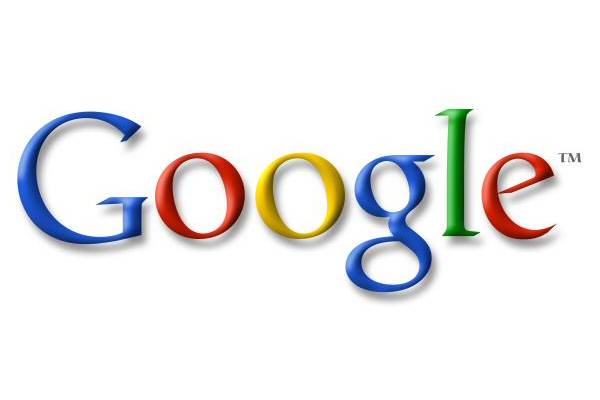Temario del módulo formativo:
Introducción al ordenador (hardware, software). Hardware. Tipología y
clasificaciones. Arquitectura de un equipo informático básico. Componentes:
Unidad Central de Proceso (CPU), memoria central y tipos de memoria.
Periféricos: Dispositivos de entrada y salida, dispositivos de almacenamiento y
dispositivos multimedia. Software. Definición y tipos de Software.
Sistemas operativos:
Objetivos, composición y operación. Utilización básica de los sistemas
operativos habituales. Sistema operativo. Interface. Partes de entorno de
trabajo. Desplazamiento por el entorno de trabajo.
Configuración del entorno de trabajo. Carpetas, directorios, operaciones con ellos.
Definición. Creación. Acción de renombrar. Acción de abrir. Acción de copiar.
Acción de mover. Eliminación.
Ficheros, operaciones con ellos. Definición. Crear. Acción de renombrar. Acción de
abrir. Guardado. Acción de copiar. Acción de mover. Eliminación
Aplicaciones y herramientas del Sistema operativo. Exploración/navegación por el sistema operativo.
Configuración de elementos del sistema operativo. Utilización de cuentas de
usuario. Creación de Backup. Soportes para la realización de un Backup.
Realización de operaciones básicas en un entorno de red. Acceso. Búsqueda de recursos de red. Operaciones con
recursos de red.
Introducción a la búsqueda de información en Internet. Qué es Internet. Aplicaciones de Internet dentro de la
empresa. Historia de Internet. Terminología relacionada. Protocolo TCP/IP.
Direccionamiento.
Acceso a Internet.
Proveedores. Tipos. Software. Seguridad y ética en Internet. Ética. Seguridad.
Contenidos.
Navegación por la World Wide Web.
Definiciones y términos. Navegación. Histórico. Manejar imágenes. Guardado.
Búsqueda. Vínculos. Favoritos. Impresión. Caché. Cookies. Niveles de seguridad.
Utilización y configuración de Correo electrónico como intercambio de información. Introducción.
Definiciones y términos. Funcionamiento. Gestores de correo electrónico.
Ventanas. Redacción y envío de un mensaje. Lectura del correo. Respuesta del
correo. Organización de mensajes. Impresión de correos. Libreta de direcciones.
Filtrado de mensajes. Correo Web.
Transferencia de ficheros FTP. Introducción. Definiciones y términos relacionados.
Conceptos generales y características fundamentales del
programa de tratamiento de textos. Entrada y salida del programa. Descripción de la pantalla del tratamiento de textos
(Interface). Ventana de documento. Barra de estado. Ayuda de la aplicación de
tratamiento de textos. Barra de herramientas Estándar.
Introducción, desplazamiento del cursor, selección y
operaciones con el texto del documento.
Generalidades. Modo Insertar texto. Modo de sobrescribir. Borrado de un
carácter. Desplazamiento del cursor. Diferentes modos de seleccionar texto.
Opciones de copiar y pegar. Uso y particularidades del portapapeles. Inserción
de caracteres especiales (símbolos, espacio de no separación, etc). Inserción
de fecha y hora. Deshacer y rehacer los últimos cambios.
Archivos de la aplicación de tratamiento de textos,
ubicación, tipo y operaciones con ellos.
Creación de un nuevo documento. Apertura de un documento ya existente. Guardado
de los cambios realizados en un documento. Duplicación un documento con guardar
como. Cierre de un documento. Compatibilidad de los documentos de distintas
versiones u aplicaciones. Menú de ventana. Manejo de varios documentos.
Utilización de las diferentes posibilidades que ofrece el
procesador de textos para mejorar el aspecto del texto. Fuente. Tipo, estilo, tamaño, color, subrayado y
efectos de fuente. Espaciado entre caracteres. Cambio de mayúsculas a
minúsculas. Teclas rápidas asociadas a estas operaciones. Párrafo. Alineación
de párrafos. Utilización de diferentes tipos de sangrías desde menú y desde la
regla. Espaciado de párrafos y líneas. Teclas rápidas asociadas a estas
operaciones. Bordes y sombreados. Bordes de párrafo y texto. Sombreado de
párrafo y texto. Teclas rápidas asociadas a estas operaciones. Numeración y
viñetas. Viñetas. Listas numeradas. Esquema numerado. Tabulaciones. Tipos de
tabulaciones. Manejo de los tabuladores desde el cuadro de diálogo de
tabuladores. Uso de la regla para establecer y modificar tabulaciones.
Configuración de página en función del tipo de documento
a desarrollar utilizando las opciones de la aplicación. Visualización del
resultado antes de la impresión.
Configuración de página. Márgenes. Orientación de página. Tamaño de papel.
Diseño de página. Uso de la regla para cambiar márgenes. Visualización del
documento. Modos de visualizar un documento. Zoom. Vista preliminar.
Encabezados y pies de página. Creación, eliminación y modificación. Numeración
de páginas. Numeración automática de las páginas de un determinado documento.
Eliminación de la numeración. Cambiando el formato del número de páginas.
Bordes de página. Inserción de saltos de página y de sección. Inserción de
columnas periodísticas. Creación de columnas con distintos estilos. Aplicar
columnas en distintos espacios dentro del documento. Inserción de Notas al pie
y al final
Creación de tablas como medio para mostrar el contenido
de la información, en todo el documento o en parte de él. Inserción o creación de tablas en un documento.
Edición dentro de una tabla. Movimiento dentro de una tabla. Selección de
celdas, filas, columnas, tabla. Modificando el tamaño de filas y columnas.
Modificando los márgenes de las celdas Aplicando formato a una tabla (bordes,
sombreado, autoformato).
Cambiando la estructura de una tabla (insertar, eliminar,
combinar y dividir celdas, filas y columnas).
Otras opciones interesantes de tablas (Alineación
vertical del texto de una celda, cambiar la dirección del texto, convertir
texto en tabla y tabla en texto, Ordenar una tabla, introducción de fórmulas,
fila de encabezados).
Corrección de textos con las herramientas de ortografía y
gramática, utilizando las diferentes posibilidades que ofrece la aplicación. Selección del idioma. Corrección mientras se escribe.
Corrección una vez se ha escrito, con menú contextual (botón derecho).
Corrección gramatical (desde menú herramientas). Opciones de Ortografía y
gramática. Uso del diccionario personalizado. Autocorrección. Sinónimos.
Traductor.
Impresión de documentos creados en distintos formatos de
papel, y soportes como sobres y etiquetas.
Impresión (opciones al imprimir). Configuración de la impresora.
Creación de sobres y etiquetas individuales y sobres,
etiquetas y documentos modelo para creación y envío masivo.
Creación del documento modelo para envío masivo: cartas, sobres,
etiquetas o mensajes de correo electrónico.
Selección de destinatarios mediante creación o utilización de archivos de
datos. Creación de sobres y etiquetas, opciones de configuración. Combinación
de correspondencia: salida a documento, impresora o correo electrónico
Inserción de imágenes y autoformas en el texto para
mejorar el aspecto del mismo. Desde un
archivo. Empleando imágenes prediseñadas. Utilizando el portapapeles. Ajuste de
imágenes con el texto. Mejoras de imágenes.
Autoformas (incorporación y operaciones que se realizan
con la autoforma en el documento).
Cuadros de texto, inserción y modificación. Inserción de WordArt.
Creación de estilos que automatizan tareas de formato en
párrafos con estilo repetitivo y para la creación de índices y plantillas. Estilos estándar. Asignación, creación, modificación y
borrado de estilos.
Utilización de plantillas y asistentes que incorpora la
aplicación y creación de plantillas propias basándose en estas o de nueva
creación. Utilización de plantillas y asistentes
del menú archivo nuevo. Creación, guardado y modificación de plantillas de
documentos.
Trabajo con documentos largos. Creación de tablas de contenidos e índices. Referencias
cruzadas. Títulos numerados. Documentos maestros y subdocumentos.
Fusión de documentos procedentes de otras aplicaciones
del paquete ofimático utilizando la inserción de objetos del menú Insertar. Con hojas de cálculo. Con bases de datos. Con gráficos.
Con presentaciones.
Utilización de las herramientas de revisión de documentos
y trabajo con documentos compartidos. Inserción de comentarios. Control de cambios
de un documento. Comparación de documentos. Protección de todo o parte de un
documento. Automatización de tareas repetitivas mediante grabación de macros.
Grabadora de macros. Utilización de macros.
Conceptos generales y características fundamentales de la
aplicación de hoja de cálculo.
Instalación e inicio de la aplicación. Configuración de la aplicación. Entrada
y salida del programa. Descripción de la pantalla de la aplicación de hoja de
cálculo. Ayuda de la aplicación de hoja de cálculo.
Opciones de visualización (zoom, vistas, inmovilización
de zonas de la hoja de cálculo, etc). Desplazamiento por la hoja de cálculo.
Mediante teclado. Mediante ratón. Grandes desplazamientos. Barras de
desplazamiento.
Introducción de datos en la hoja de cálculo. Tipos de datos: Numéricos. Alfanuméricos. Fecha/hora.
Fórmulas. Funciones.
Edición y modificación de la hoja de cálculo. Selección de la hoja de cálculo. Rangos. Columnas.
Filas. Hojas. Modificación de datos. Edición del contenido de una celda.
Borrado del contenido de una celda o rango de celdas. Uso del corrector
ortográfico. Uso de las utilidades de búsqueda y reemplazo.
Inserción y eliminación: Celdas. Filas. Columnas. Hojas ce cálculo
Copiado o reubicación de: Celdas o rangos de celdas. Hojas de cálculo.
Almacenamiento y recuperación de un libro. Creación de un nuevo libro. Abrir un
libro ya existente. Guardado de los cambios realizados en un libro. Creación de
una duplica de un libro. Cerrado de un libro.
Operaciones con rangos.
Relleno rápido de un rango. Selección de varios rangos. (rango múltiple, rango
tridimensional). Nombres de rangos.
Modificación de la apariencia de una hoja de cálculo. Formato de celda.
Número. Alineación. Fuente. Bordes. Relleno. Protección. Anchura y altura de
las columnas y filas. Ocultando y mostrando columnas, filas u hojas de cálculo
Formato de la hoja de cálculo. Cambio de nombre
de una hoja de cálculo. Formatos condicionales. Autoformatos o estilos
predefinidos.
Fórmulas.
Operadores y prioridad. Escritura de fórmulas. Copia de fórmulas. Referencias
relativas, absolutas y mixtas. Referencias externas y vínculos. Resolución de
errores en las fórmulas. Tipos de errores. Herramientas de ayuda en la
resolución de errores
Funciones.
Funciones matemáticas predefinidas en la aplicación de hoja de cálculo. Reglas
para utilizar las funciones predefinidas. Utilización de las funciones más
usuales. Uso del asistente para funciones.
Inserción de Gráficos, para representar la información
contenida en las hojas de cálculo.
Elementos de un gráfico. Creación de un gráfico. Modificación de un gráfico.
Borrado de un gráfico.
Inserción de otros elementos dentro de una hoja de
cálculo. Imágenes. Autoformas. Textos artísticos. Otros
elementos.
Impresión. Zonas
de impresión. Especificaciones de impresión. Configuración de página. Márgenes.
Orientación. Encabezados y pies y numeración de página. Vista preliminar.
Formas de impresión. Configuración de impresora.
Trabajo con datos.
Validaciones de datos. Esquemas Creación de tablas o listas de datos.
Ordenación de lista de datos, por uno o varios campos. Uso de Filtros.
Subtotales
Utilización de las herramientas de revisión y trabajo con
libros compartidos. Inserción de
comentarios. Control de cambios de la hoja de cálculo. Protección de una hoja
de cálculo. Protección de un libro. Libros compartidos
Importación desde otras aplicaciones del paquete
ofimático. Con bases de datos. Con
presentaciones. Con documentos de texto.
Plantillas y macros.
Creación y uso de plantillas. Grabadora de macros. Utilización de macros.
Introducción y conceptos generales de la aplicación de
base de datos. Qué es una base de datos.
Entrada y salida de la aplicación de base de datos. La ventana de la aplicación
de base de datos. Elementos básicos de la base de datos. Tablas. Vistas o
Consultas. Formularios. Informes o reports.
Distintas formas de creación una base de datos. Apertura de una base de datos. Guardado de una base de
datos. Cierre de una base de datos. Copia de seguridad de la base de datos.
Herramientas de recuperación y mantenimiento de la base
de datos. Creación e inserción de datos
en tablas. Concepto de registros y campos. Distintas formas de creación de
tablas. Elementos de una tabla. Propiedades de los campos. Introducción de
datos en la tabla. Movimientos por los campos y registros de una tabla.
Eliminación de registros de una tabla. Modificación de registros de una tabla. Copiado y movimiento
de datos. Búsqueda y reemplazado de datos. Creación de filtros. Ordenación
alfabética de campos.
Formatos de una tabla.
Creación de índices en campos. Realización de cambios en la estructura de
tablas y creación de relaciones. Modificación del diseño de una tabla. Cambio
del nombre de una tabla. Eliminación de una tabla. Copiado de una tabla.
Exportación una tabla a otra base de datos. Importación de tablas de otra base
de datos.
Creación de relaciones entre tablas. Concepto del campo clave principal. Tipos de relaciones
entre tablas. Creación, modificación y eliminación de consultas o vistas.
Creación de una consulta. Tipos de consulta. Selección de registros de tablas.
Modificación de registros, estructura de la tabla o base de datos. Guardado de una
consulta. Ejecución de una consulta. Impresión de resultados de la consulta.
Apertura de una consulta. Modificación de los criterios de consulta.
Eliminación de una consulta.
Creación de formularios para introducir y mostrar
registros de las tablas o resultados de consultas. Creación de formularios sencillos de tablas y
consultas. Personalización de formularios utilizando diferentes elementos de
diseño. Creación de subformularios. Almacenado de formularios. Modificación de
formularios. Eliminación de formularios. Impresión de formularios. Inserción de
imágenes y gráficos en formularios.
Creación de informes o reports para la impresión de
registros de las tablas o resultados de consultas. Creación de informes sencillos de tablas o consultas.
Personalización de informes utilizando diferentes elementos de diseño. Creación
de subinformes. Almacenado de informes. Modificación de informes. Eliminación
de informes. Impresión de informes. Inserción de imágenes y gráficos en
informes. Aplicación de cambios en el aspecto de los informes utilizando el
procesador de texto.
Diseño, organización y archivo de las presentaciones. La imagen corporativa de una empresa. Importancia.
Respeto por las normas de estilo de la organización. Diseño de las presentaciones.
Claridad en la información. La persuasión en la transmisión de la idea.
Evaluación de los resultados.
Organización y archivo de las presentaciones. Confidencialidad de la información. Entrega del trabajo
realizado Introducción y conceptos generales. Ejecución de la aplicación para
presentaciones. Salida de la aplicación para presentaciones. Creación de una
presentación. Grabación de una presentación. Cierre de una presentación.
Apertura de una presentación.
Estructura de la pantalla Las vistas de la aplicación para presentaciones. Normal.
Clasificador de diapositivas. Esquema. Acciones con
diapositivas. Inserción de nueva diapositiva. Eliminación de
diapositivas. Duplicación de diapositivas Ordenación de
diapositivas.
Trabajo con objetos.
Selección de objetos. Desplazamiento de objetos. Eliminación de objetos.
Modificación del tamaño de los objetos. Duplicación de objetos. Reubicación de
objetos. Alineación y distribución de objetos dentro de la diapositiva
Trabajo con textos.
Inserción de texto (desde la diapositiva, desde el esquema de la presentación).
Modificación del formato del texto. Formato de párrafos. Alineación. Listas
numeradas. Viñetas. Estilos.
Tablas. Creación
de tablas. Operaciones con filas y columnas. Alineación horizontal y vertical
de las celdas.
Dibujos.
Líneas. Rectángulos y cuadrados. Círculos y elipses. Autoformas. Sombras y 3D.
Reglas y guías.
Imágenes.
Prediseñadas e insertadas. Gráficos. Creación de gráficos Diagramas. Creación
de organigramas y diferentes estilos de diagramas. WordArt o texto artístico.
Inserción de sonidos y películas.
Formato de objetos. Rellenos.
Líneas. Efectos de sombra o 3D. Documentación de la
presentación. Inserción de comentarios. Preparación de las Notas
del orador
Diseños o Estilos de Presentación. Uso de plantillas de estilos. Combinación de
Colores. Fondos de diapositivas. Patrones. Impresión de
diapositivas en diferentes soportes.
Configuración de la página. Encabezados, pies y numeración. Configuración de los
distintos formatos de impresión. Opciones de impresión
Presentación de diapositivas teniendo en cuenta lugar e
infraestructura. Animación de elementos.
Transición de diapositivas. Intervalos de tiempo. Configuración de la
presentación. Presentación con orador. Presentación en exposición. Presentaciones
personalizadas. Conexión a un proyector y configuración. Ensayo de la
presentación. Proyección de la presentación.